怎么清除上网痕迹
1. 清除浏览器历史记录
- 打开浏览器。
- 点击右上角的“三点”菜单按钮。
- 选择“历史记录”。
- 点击“清除浏览数据”。
- 选择要清除的数据类型,例如“浏览历史记录”、“下载历史记录”、“Cookie”和“缓存数据”。
- 点击“清除数据”。
2. 清除搜索历史记录
- 打开谷歌搜索。
- 点击右上角的“三点”菜单按钮。
- 选择“设置”。
- 点击“搜索历史记录”。
- 点击“清除搜索历史记录”。
- 选择要清除的数据类型,例如“所有历史记录”、“过去 24 小时”或“过去 7 天”。
- 点击“清除历史记录”。
3. 清除下载历史记录
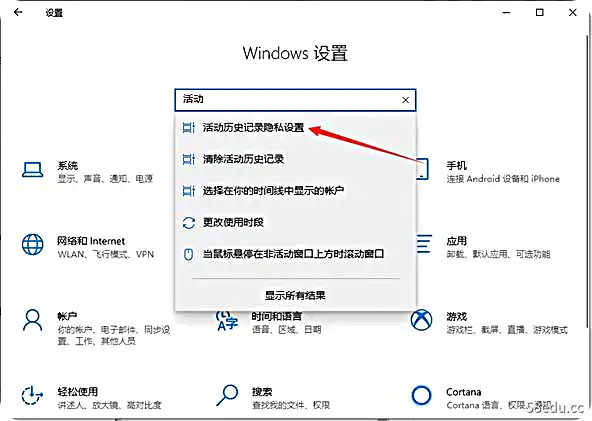
- 打开文件资源管理器。
- 点击“下载”文件夹。
- 选择要删除的文件。
- 按“Delete”键。
4. 清除 Cookie
- 打开浏览器。
- 点击右上角的“三点”菜单按钮。
- 选择“设置”。
- 点击“隐私和安全”。
- 点击“Cookie 和其他网站数据”。
- 点击“查看所有 Cookie 和网站数据”。
- 选择要删除的 Cookie。
- 点击“删除”。
5. 清除缓存数据
- 打开浏览器。
- 点击右上角的“三点”菜单按钮。
- 选择“设置”。
- 点击“隐私和安全”。
- 点击“Cookie 和其他网站数据”。
- 点击“查看所有 Cookie 和网站数据”。
- 选择要删除的缓存数据。
- 点击“删除”。
6. 使用隐私模式浏览网页
- 在浏览器中打开新的隐私模式窗口或选项卡。
- 在隐私模式下浏览网页时,您的浏览器不会保存您的浏览历史记录、搜索历史记录、Cookie 或缓存数据。
- 当您关闭隐私模式窗口或选项卡时,所有隐私模式数据都会被删除。
7. 使用 VPN 浏览网页
- VPN 可以加密您的互联网流量,使其对您的互联网服务提供商 (ISP) 和政府机构不可见。
- 这意味着他们将无法跟踪您的在线活动。
- 有许多不同的 VPN 服务可供选择,因此请务必在选择之前进行研究。
8. 使用 Tor 浏览网页
- Tor 是一种免费的软件,它可以帮助您匿名浏览网页。
- 它通过将您的互联网流量通过多个不同的服务器进行路由来做到这一点,从而使您的真实 IP 地址对网站和跟踪器不可见。
- 您可以在 Tor 网站上下载 Tor 浏览器。
9. 使用 DuckDuckGo 搜索引擎
- DuckDuckGo 是一个搜索引擎,它不会跟踪您的搜索历史记录或向您展示个性化广告。
- 这意味着您的搜索将始终是私密的,并且您不会被跟踪器跟踪。
- 您可以在 DuckDuckGo 网站上搜索。
10. 定期删除您的数字足迹
- 定期删除您的数字足迹是一个好习惯,因为它可以帮助您保持隐私并保护您的个人信息。
- 您可以在上面列出的步骤中了解如何清除您的数字足迹。
阅读剩余
版权声明:
作者:任小强
链接:https://www.58edu.cc/article/1744415058689048578.html
文章版权归作者所有,58edu信息发布平台,仅提供信息存储空间服务,接受投稿是出于传递更多信息、供广大网友交流学习之目的。如有侵权。联系站长删除。
作者:任小强
链接:https://www.58edu.cc/article/1744415058689048578.html
文章版权归作者所有,58edu信息发布平台,仅提供信息存储空间服务,接受投稿是出于传递更多信息、供广大网友交流学习之目的。如有侵权。联系站长删除。
THE END